清醒时做事,糊涂时读书,大怒时睡觉,无聊时关注图老师为大家准备的精彩内容。下面为大家推荐Photoshop调出漂亮MM柔美的日系黄色调,无聊中的都看过来。
【 tulaoshi.com - PS 】
效果图:

原片:

首先RAW参数设定
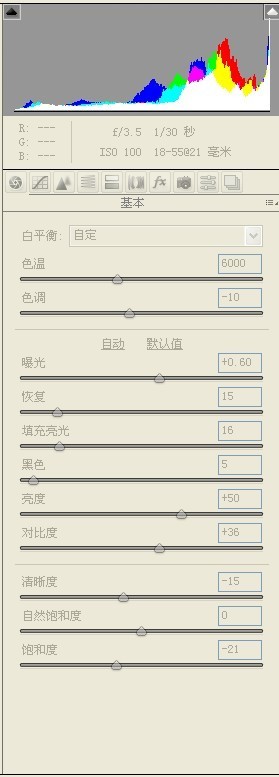
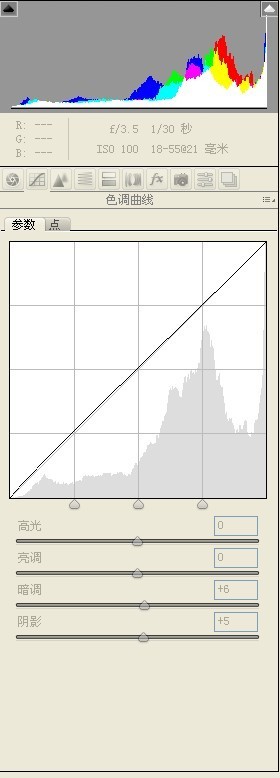
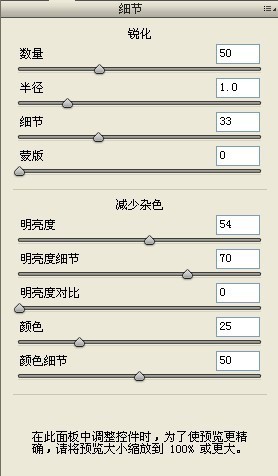
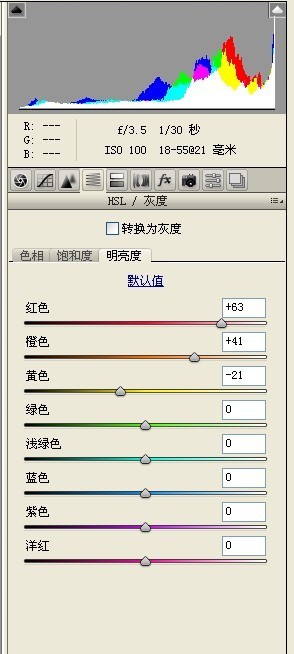
这个是我调色的所有图层

在图层中复制一个然后选取高光区域用套索和磁性套索把人物桌子还有咖啡杯吸管套出来
选择镜头模糊数值大概在50-70之间具体数值不记得了
因为光线比较硬所以必须柔和光线来达到和风的效果
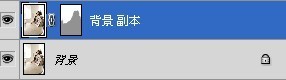
镜头模糊之后选择这个图层的蒙版调整浓度和羽化
让模糊更加柔和
(本文来源于图老师网站,更多请访问https://www.tulaoshi.com/ps/)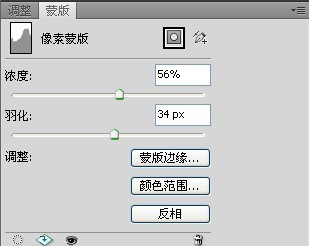
创建一个可选图层数值如下
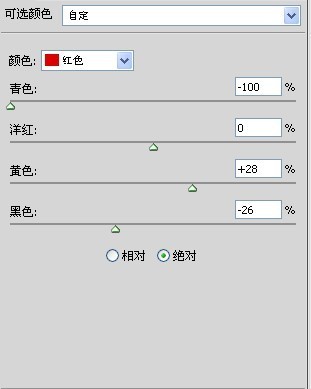
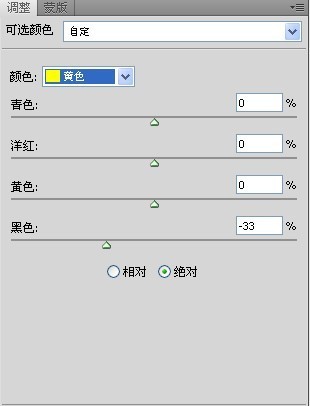
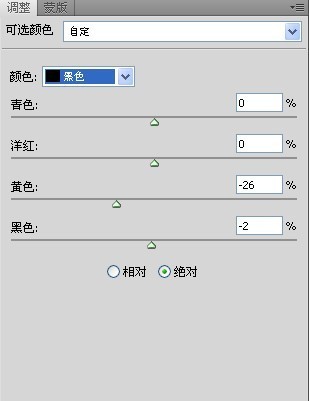
再创建一个可选图层数值如下
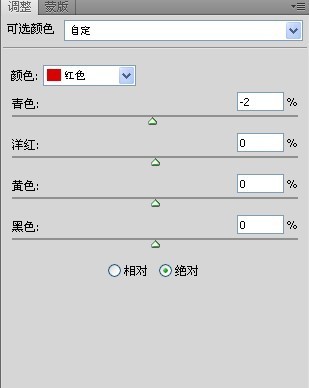
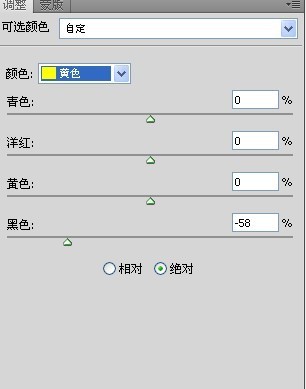
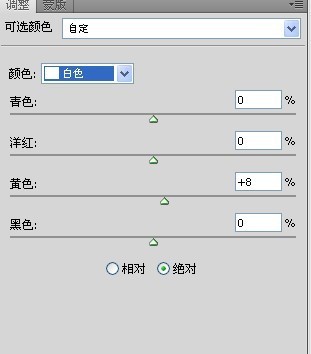
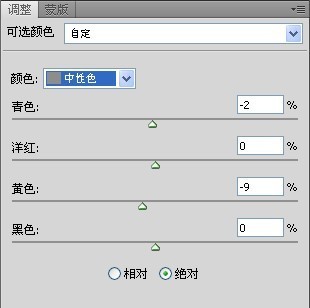
再创建一个可选图层
数值如下
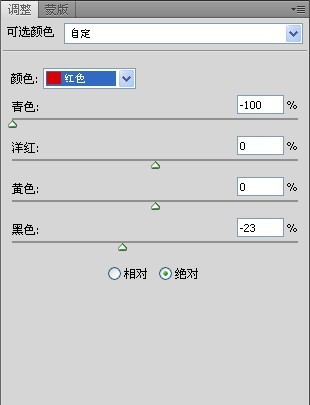
创建一个饱和度图层数值如下
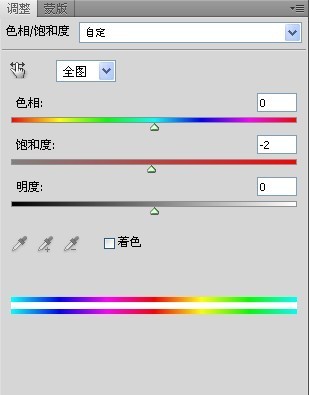
再写进日文这张照片就修图成功了

来源:https://www.tulaoshi.com/n/20160216/1568689.html
看过《Photoshop调出漂亮MM柔美的日系黄色调》的人还看了以下文章 更多>>